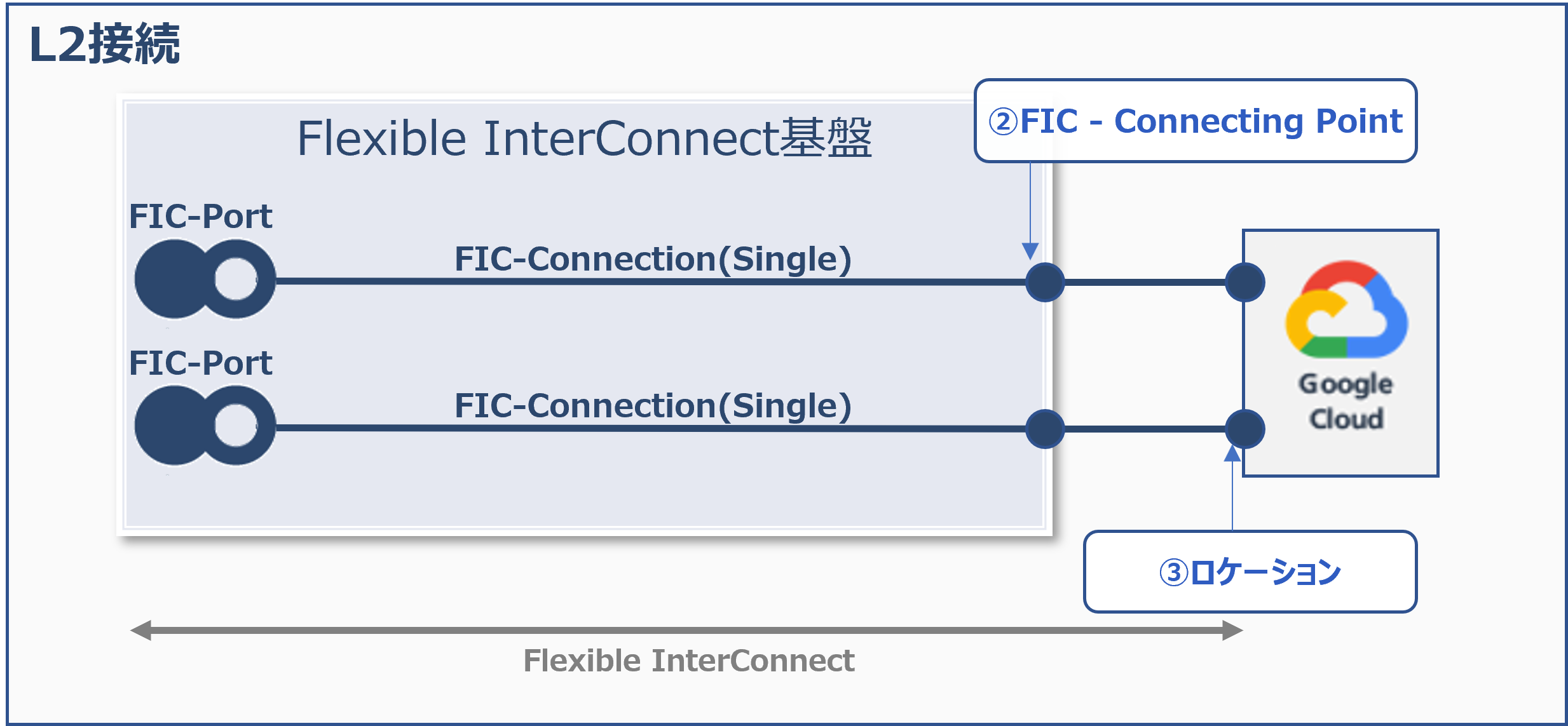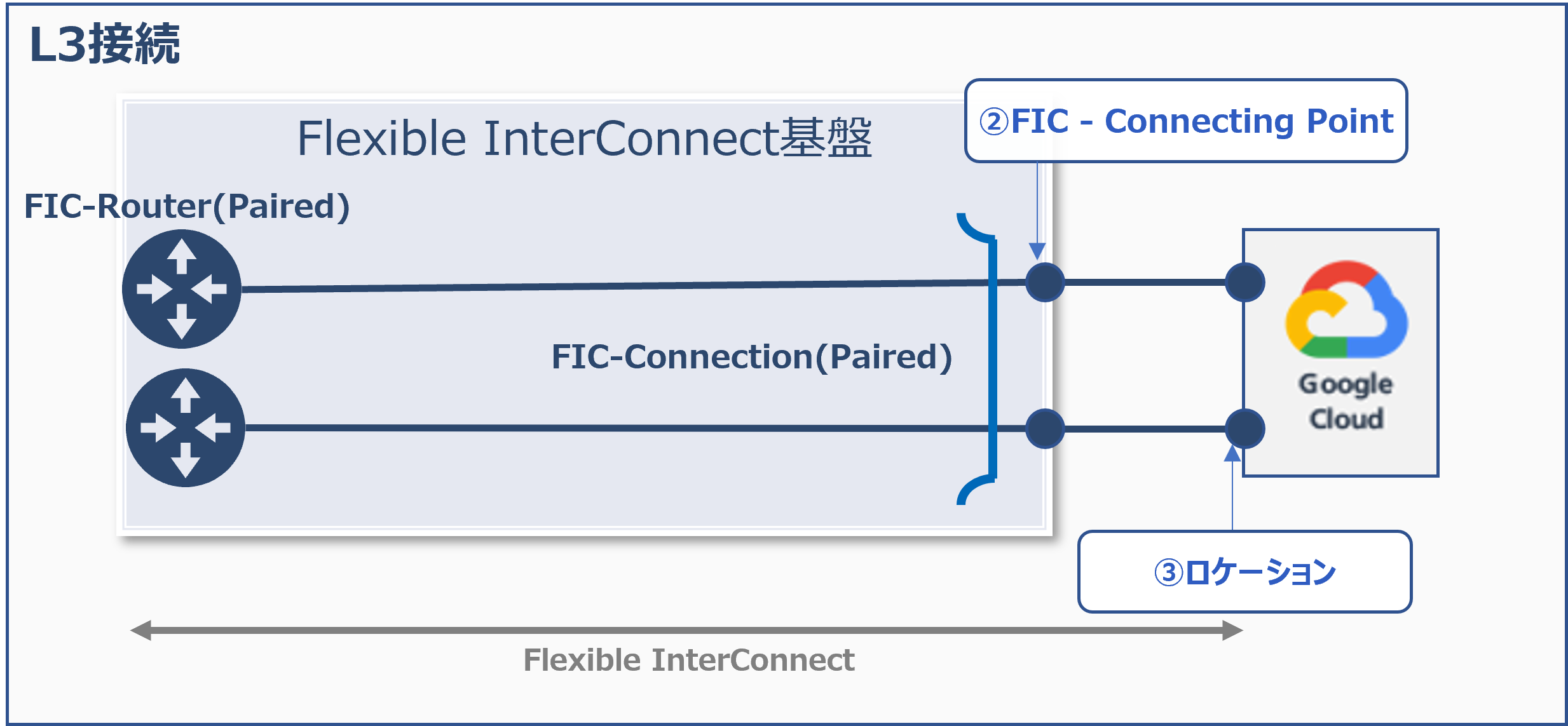11.1. FIC-Connection Google Cloud¶
11.1.1. サービス概要¶
Google Cloudが提供するPartner InterconnectとFlexible InterConnect(以下FIC)を接続します。
FIC-Port/FIC-RouterからPartner Interconnectへアクセスするには、Google CloudへのFIC-Connectionを購入する必要があります。
FIC-Connectionの共通仕様につきましては、こちら を参照ください。
11.1.2. 構成パターン¶
ここでは接続構成の代表例(推奨構成)のイメージ図を示します。全接続パターンは、 接続形態と接続タイプ をご参照ください。
図内の[②FIC-Connecting Point]、[③ロケーション]につきましては、 Connecting Point をご参照ください。
11.1.3. Connecting Point¶
FIC-Connection Google Cloudは、以下の〇が付いたConnecting Pointを選択可能です。
注釈
選択可能なConnecting Pointが複数ございますが、収容可能な帯域(1G以下/2G以上)以外のFIC側の仕様・機能の差分はありません。
①提供エリア |
②FIC-Connecting Point |
選択可否 |
③ロケーション |
④Google Edge Availability Zone |
|---|---|---|---|---|
Japan East |
Equinix-TY2-1(1G以下) |
Equinix Tokyo (TY2) |
ゾーン1 |
|
Japan East |
Equinix-TY2-2(1G以下) |
Equinix Tokyo (TY2) |
ゾーン1 |
|
Japan East |
Equinix-TY2-3(2G以上) |
〇 |
Equinix Tokyo (TY2) |
ゾーン1 |
Japan East |
Equinix-TY2-4(1G以下) |
〇 |
Equinix Tokyo (TY2) |
ゾーン1 |
Japan East |
Equinix-TY2-8(1G以下) |
Equinix Tokyo (TY2) |
ゾーン1 |
|
Japan East |
@Tokyo-CC2-1(1G以下) |
AT Tokyo CC2 |
ゾーン2 |
|
Japan East |
@Tokyo-CC2-2(1G以下) |
AT Tokyo CC2 |
ゾーン2 |
|
Japan East |
@Tokyo-CC2-3(2G以上) |
〇 |
AT Tokyo CC2 |
ゾーン2 |
Japan East |
@Tokyo-CC2-4(1G以下) |
〇 |
AT Tokyo CC2 |
ゾーン2 |
Japan East |
@Tokyo-CC2-8(1G以下) |
AT Tokyo CC2 |
ゾーン2 |
|
Japan West |
Equinix-OS1-1(1G以下) |
Equinix Osaka (OS1) |
ゾーン1 |
|
Japan West |
Equinix-OS1-2(2G以上) |
〇 |
Equinix Osaka (OS1) |
ゾーン1 |
Japan West |
Equinix-OS1-3(1G以下) |
Equinix Osaka (OS1) |
ゾーン1 |
|
Japan West |
Equinix-OS1-6(1G以下) |
〇 |
Equinix Osaka (OS1) |
ゾーン1 |
Japan West |
NTT-Dojima2-1(1G以下) |
NTT Telepark Dojima Building 2 |
ゾーン2 |
|
Japan West |
NTT-Dojima2-2(2G以上) |
〇 |
NTT Telepark Dojima Building 2 |
ゾーン2 |
Japan West |
NTT-Dojima2-3(1G以下) |
NTT Telepark Dojima Building 2 |
ゾーン2 |
|
Japan West |
NTT-Dojima2-6(1G以下) |
〇 |
NTT Telepark Dojima Building 2 |
ゾーン2 |
11.1.4. 接続形態と接続タイプ¶
FIC-Connection Google Cloudでは、以下の接続形態と接続タイプを組み合わせることが可能です。
接続形態 |
接続元 |
接続タイプ |
説明 |
推奨構成(SLA対象) |
|---|---|---|---|---|
L2接続 |
FIC-Port×2 |
FIC-Connection (Single)x2 |
FIC-PortのVLANインターフェイスとGoogle CloudのConnecting Point(※1)を指定し、FIC-Connection (Single)x2で接続します。(下図①L2接続) |
○ |
L2接続 |
FIC-Port |
FIC-Connection (Single) |
FIC-PortのVLANインターフェイスとGoogle CloudのConnecting Pointを指定し、FIC-Connection (Single)で接続します。(下図②L2接続) |
|
L3接続 |
FIC-Router (Paired) |
FIC-Connection (Paired) |
1つのRouting GroupのPrimary/SecondaryにそれぞれGoogle CloudのConnecting Point(※1)を指定し、FIC-Connection (Paired)で接続します。(下図③L3接続) |
○ |
L3接続 |
FIC-Router (Single) |
FIC-Connection (Single) |
FIC-Router (Single)のRouting Groupと事業者のConnecting Pointを指定し、FIC-Connection (Single)で接続します。(下図④L3接続) |
注釈
- ※1 PrimaryとSecondaryで同一のConnecting Pointを選択された場合は、故障やメンテナンスなどによりPrimaryとSecondaryともに通信影響が発生する可能性があります。
- ※2 推奨構成(SLA対象)は、以下の条件を満たす必要があります。L2接続の場合
同じエリアの2つのFIC-Portについてそれぞれ異なる収容系が選択されている
FIC-ConnectionのPrimaryとSecondaryで別々のConnecting Pointが選択されている
L3接続の場合FIC-Router (Paired)が選択されている
FIC-ConnectionのPrimaryとSecondaryで別々のConnecting Pointが選択されている
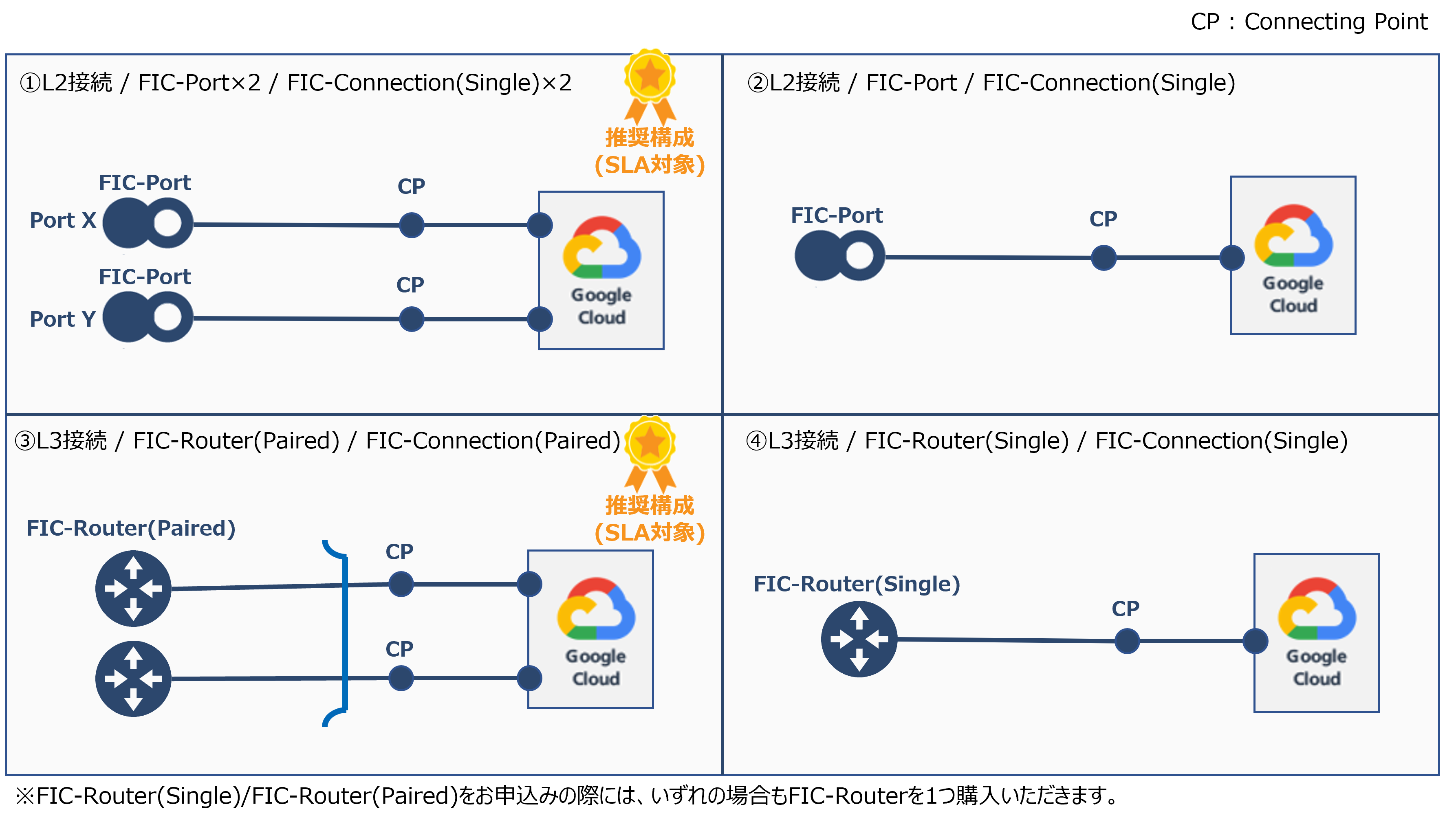
図 11.1.1 接続形態と接続タイプの組み合わせイメージ¶
11.1.5. 申し込み種別と方法¶
Flexible InterConnectコンソール(以下FICコンソール)/APIにて、FIC-Connection Google Cloudを申し込みいただくことが可能です。
申し込み種別 |
変更項目 |
接続形態 |
納期 |
一時的な通信影響 |
|---|---|---|---|---|
新設 ※1 |
ー |
L2接続/L3接続 |
即日 |
ー |
変更 |
帯域 ※2 |
L2接続/L3接続 |
即日 |
あり |
変更 |
広告経路/受信経路 |
L3接続 |
即日 |
なし |
変更 |
MED |
L3接続 |
即日 |
なし |
廃止 |
ー |
L2接続/L3接続 |
即日 |
ー |
注釈
- ※1 Google Cloud側の操作(VLANアタッチメントの有効化)も必要です。
- ※2 以下の帯域変更をおこなう場合は、FIC-Connection Google Cloudの廃止新設が必要となります。
1G以下の帯域から2G以上の帯域へ変更
2G以上の帯域から他の帯域へ変更
11.1.6. 提供帯域¶
FIC-Connection Google Cloudは、以下の帯域を選択可能です。
10M/50M/100M/200M/300M/400M/500M/1G/2G/5G/10G
注釈
- FICの設備にて、選択した帯域(プラン)に応じた帯域制限が「FICから送信する通信」と「FICが受信する通信」の双方向に適用されます。そのため、例として1Gbpsの場合は「FICから送信する通信」1Gbps、「FICが受信する通信」1Gbpsにて通信が可能です。なお、「FICから送信する通信」、「FICが受信する通信」のそれぞれの通信量がご契約帯域を超えた場合、超過分の通信パケットは破棄となりますのでご注意ください。
11.1.7. 注意事項¶
11.1.7.1. ご利用時の注意事項¶
Google Cloud Consoleの操作については、Google Cloudの公式ドキュメントなどをご確認ください。
- FIC-RouterとGoogle Cloudのルーター間の接続ネットワークアドレス(connectedアドレス)は、リンクローカルアドレスになります。リンクローカルアドレスはFIC側へ広告されないため、拠点から接続ネットワークアドレスに対してPingなどの通信はできません。
- Googleの利用料は帯域品目に応じて課金が発生します。Googleで提供している提供帯域は50M~10Gですが、FIC-Connectionとしては10Mの帯域も選択可能です。ただし、FIC側で10Mを選択した場合も、Google Cloud側で選択できる帯域は50M~となります。
- Google Cloud接続におけるMTUサイズは、Google Cloud側でお客様が作成したVLANアタッチメントの最大伝送単位(MTU)と同じ値が設定されます。Google Cloud側ではVLANアタッチメントの最大伝送単位(MTU)を1,440/1,460/1,500/8996バイトから選択可能ですが、FICでは8996バイトの動作保証はしておりませんので、設定しないようお願いいたします。※2022/8/8以前に購入したFIC-Connection Google CloudのMTUサイズは1,440バイトとなります。MTUサイズを変更したい場合はFIC-Connection Google Cloudを廃止後、再度購入していただく必要があります。
- FIC-Connection Google Cloudでは、FIC-RouterのGraceful Restartが有効です。そのため、Google Cloud側の仕様により、Primary/Secondaryの切り替えに150秒程度要する場合がございます。
- Google Cloud、およびFICが双方で受信可能な経路数の上限は以下のとおりです。FIC-Connectionを流れる経路数が経路数上限を超過した場合、BGP Downとなり通信断が発生します。
FICからGoogle Cloud(Google Cloud仕様) |
Google CloudからFIC(L2接続) |
Google CloudからFIC(L3接続) |
|
|---|---|---|---|
最大受信経路数 |
250 ※1 |
受信経路数の上限なし |
200 ※2 |
注釈
- ※1 Google CloudのCloud Routerで学習可能な最大経路数です。学習可能な経路数の上限拡大をご希望の場合は、Google Cloud側にお問い合わせください。
- ※2 経路数上限を超過し通信断が発生した場合、お客さまで接続先事業者側の経路を削減後、FICにて BGPセッションクリア を実施いただくことで回復します。
11.1.7.3. お申し込み時の注意事項(新設)¶
- FIC-Connection Google Cloud購入時にお客さまにて事前に作成されたVLANアタッチメントのPairing Key(Primary)/Pairing Key(Secondary)を入力する必要があります。異なるゾーンのPairing Keyを指定して申し込みいただくことはできません。
- Pairing Keyは「<random>/<vlan-attachment-region>/<edge-availability-domain>」からなる文字列です。(<edge-availability-domain>が「1」の場合はゾーン1。「2」の場合はゾーン2となります。)
一度利用されたPairing Keyは、Google Cloudの仕様により再利用することはできません。
Google Cloud Platform上にて、FIC-Routerとの接続が完了したVLANアタッチメントの有効化が必要です。
FIC-PortとGoogle Cloudを接続¶
- 事前にFIC-Portの作成が完了している必要があります。接続元のFIC-Portはアクティベート前でも、FIC-Connectionを作成することが可能です。
11.1.7.6. お申し込み時の注意事項(廃止)¶
なし